Heute gibt’s mal eben einen Software-Tipp. Im Speziellen geht es um Partition Wizard Home Edition. Bei dem Tool handelt es sich um Freeware zum Partitionieren und Formatieren von Festplatten und Flashspeichern (Speicherkarten, USB-Sticks, etc.).
Warum ich das Tool hier erwähne? Weil man damit Laufwerke in diversen Linux-Formaten (ext2, ext3, ext4) direkt unter Windows erstellen kann. Das kann ganz nützlich sein, wenn man zum Beispiel einen USB-Stick im ext4-Format braucht, aber keinen Linux PC zur Hand hat. (Sicherlich könnte man eine Linux Live-DVD laden und brennen. Kleiner, schneller und auch einfacher dürfte aber der Download des hier genannten Tools sein.)
USB-Stick als ext4 unter Windows partitionieren und formatieren
Nachdem ihr MiniTools’ Partition Wizard heruntergeladen und installiert habt, kann es schon los gehen. Nach dem Start der Anwendung bekommt ihr alle verfügbaren Laufwerke aufgelistet.
Schritt 1
Wählt das Laufwerk aus, dass ihr bearbeiten wollt, und macht einen Rechtklick darauf. Im Kontextmenü wählt ihr nun “Delete” aus.
Hinweis: Die Änderungen sind vorerst nur temporär – solltet ihr euch es anders überlegen, könnt ihr die ganzen Änderungen noch verwerfen.
Schritt 2
Nun könnt ihr ein oder mehrere neue Partitionen anlegen. Hierzu macht ihr erneut einen Rechtsklick auf das Laufwerk und wählt “Create”. In dem sich öffnenden Dialogfenster könnt ihr nun das Dateisystem (“Filesystem”) auswählen. Ich habe für diese Anleitung ext4 gewählt. Was ihr hier auswählt, ist euch überlassen.
Schritt 3
Um die Neupartitionierung und Formatierung abzuschließen, müsst ihr nun eure Änderungen mit einem Klick auf “Apply” bestätigen. Daraufhin werdet ihr gefragt, ob ihr euch sicher seid und gebeten den Rechner während der Änderungsarbeiten auf keinen Fall herunterzufahren. Nach einem Klick auf “Yes” werden eure Änderungen übernommen.
Keine Produkte gefunden.
Sollte euch die Software gefallen oder ihr mit dem Standardumfang nicht auskommen, könnt ihr auch für ~25€ auf die oben verlinkte Professional-Edition zurückgreifen.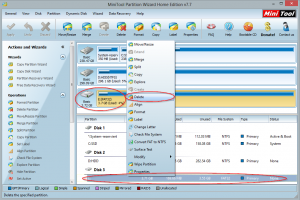
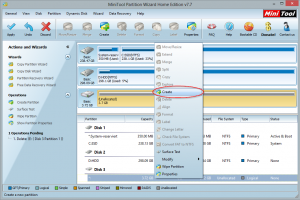
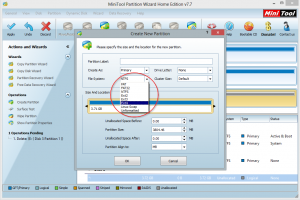
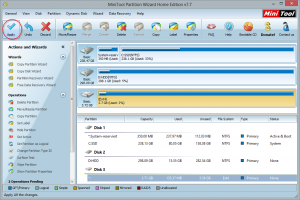
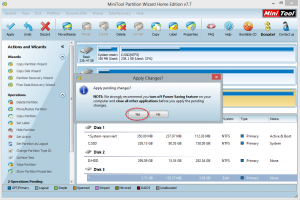
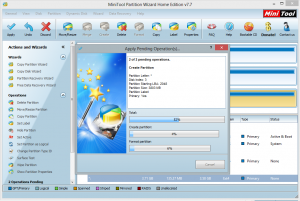

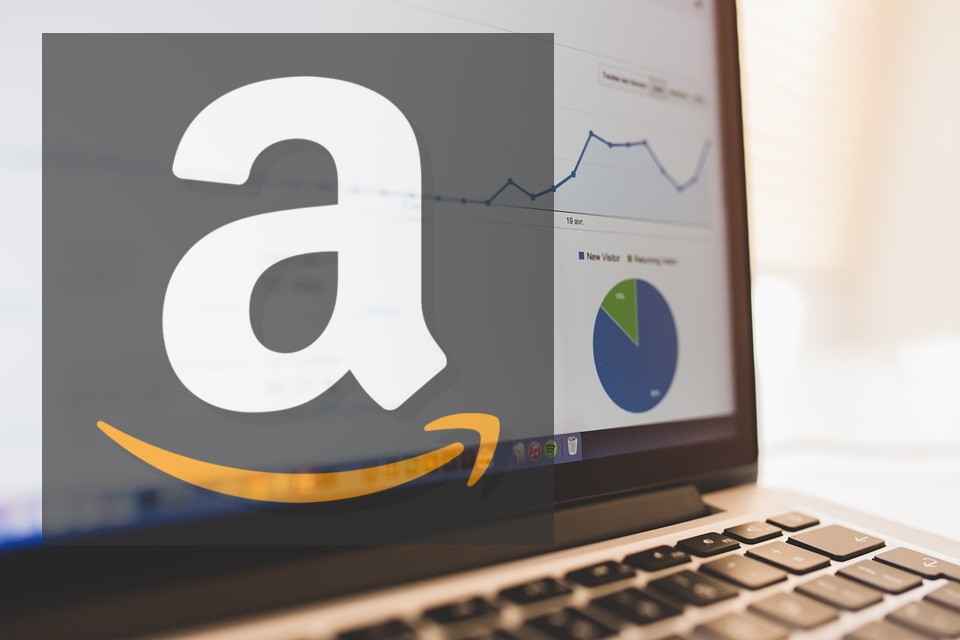
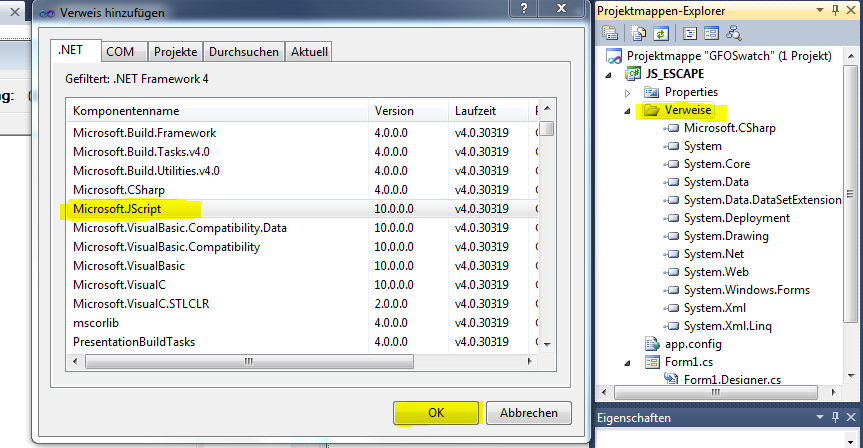

Between me and my husband we’ve owned more MP3 players over the years than I can count, including Sansas, iRivers, iPods (classic & touch), the Ibiza Rhapsody, etc. But, the last few years I’ve settled down to one line of players. Why? Because I was happy to discover how well-designed and fun to use the underappreciated (and widely mocked) Zunes are.
angelitamejia@hotmail.com
katricesleeman@vegemail.com
soila_haris@speedymail.org
Danke, jetzt kann ich meine Seagate endlich auf die inkrementelle Sicherung umstellen mit EXT4.
Danke Mann! Habisch gebraucht Mann!
Danke Raffi!
Genau danach habe ich auch gesucht!
Hey danke für den Artikel! Cooles Tool!
Warum sollte man eine ext4 Partition auf Windows erstellen wenn man diese in Windows garnicht beschreiben kann?
Hallo Galde,
ein Anwendungsfall wäre zum Beispiel, wenn man einen USB-Stick für einen OpenWRT Router erstellen will, aber keinen PC mit Linux zur Hand hat.
Danke! Genau danach hab ich gesucht!
Danke, dein Artikel hat mir sehr weitergeholfen! Weiter so!
Grüße